Síntomas del Problema
Es posible que te enfrentes a este problema si notas uno o ambos de los siguientes síntomas:
- Remitentes reciben un rebote: Personas que te envían correos reciben un mensaje de error de vuelta (un rebote o «bounce-back») que indica que el mensaje no pudo ser entregado. El error suele contener un texto similar a este: LMTP error after end of data: 451 4.2.0 [email protected] Internal error occurred.
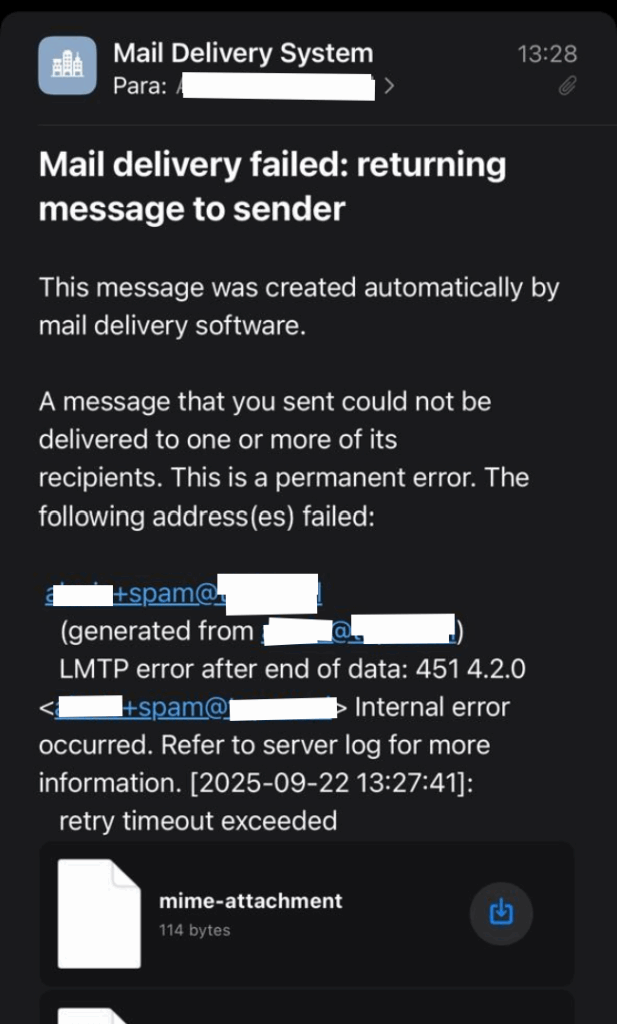
- Error en Webmail: Al iniciar sesión en tu Webmail y hacer clic en la carpeta de correo no deseado (SPAM o Junk), la bandeja no carga y en su lugar aparece un error del servidor como: Error de servidor: STATUS: Internal error occurred. Refer to server log for more information.
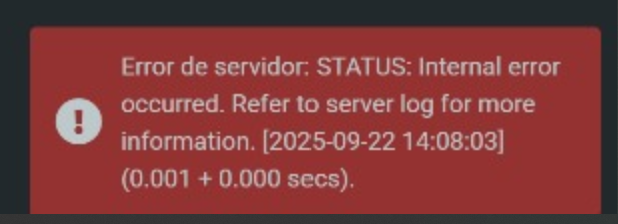
Causa del Error «STATUS: Internal error ocurred» al abrir la bandeja de SPAM
Este problema ocurre cuando el sistema anti-spam MagicSpam intenta mover un correo sospechoso a tu carpeta de SPAM, pero dicha carpeta no existe, está corrupta o es un enlace simbólico roto.
Al no poder completar la acción de mover el correo, el sistema no puede finalizar la entrega y devuelve el correo al remitente con un mensaje de error.
Guía de Solución para la bandeja de SPAM en webmail
La solución consiste en eliminar la carpeta de SPAM dañada (si existe) y crearla nuevamente con los permisos correctos a través del Administrador de Archivos de cPanel.
Paso 1: Acceder al Administrador de Archivos
- Inicia sesión en tu cPanel.
- En la sección «Archivos», haz clic en el icono de «Administrador de Archivos».
Paso 2: Navegar a la Carpeta de Correo
- Una vez dentro del Administrador de Archivos, en la columna de la izquierda, navega hasta el directorio
mail. - Dentro de
mail, ingresa a la carpeta de tu dominio (ej:tudominio.cl). - Finalmente, ingresa a la carpeta que corresponde a la cuenta de correo afectada (ej:
nombredeusuario).- La ruta completa se verá así:
mail/tudominio.cl/nombredeusuario/
- La ruta completa se verá así:
- Importante: Asegúrate de tener activada la opción para ver archivos ocultos. Para ello, haz clic en «Configuración» en la esquina superior derecha y marca la casilla «Mostrar archivos ocultos (dotfiles)».
Paso 3: Identificar y Eliminar la Carpeta Corrupta
- Busca una carpeta llamada
.Junk,.Spamo.spam. - Si la carpeta tiene un icono con una pequeña flecha, significa que es un enlace simbólico roto.
- Haz clic derecho sobre esta carpeta y selecciona «Delete» (Eliminar). Confirma la eliminación. No te preocupes, es seguro eliminarla ya que está dañada y no contiene correos.
Paso 4: Crear la Nueva Carpeta de SPAM
- En la barra de herramientas superior, haz clic en el botón «+ Carpeta».
- En el campo «Nuevo nombre de carpeta», escribe exactamente:
.Junk(Es importante incluir el punto.al inicio para que sea una carpeta oculta del sistema). - Haz clic en «Create New Folder».
Paso 5: Asignar los Permisos Correctos
- Busca la carpeta
.Junkque acabas de crear en la lista de archivos. - En la columna de la derecha, verás los permisos. El valor debe ser
0751. - Si tiene un valor diferente, haz clic derecho sobre la carpeta
.Junky selecciona «Change Permissions» (Cambiar Permisos). - Asegúrate de que los permisos numéricos estén establecidos en
0751y guarda los cambios.
Verificación
Para confirmar que el problema está resuelto, cierra la sesión de tu Webmail y vuelve a iniciarla. Navega a la carpeta «Junk» o «SPAM». Ahora debería abrirse correctamente sin ningún error. A partir de este momento, los correos volverán a entregarse con normalidad.
Como siempre, si tienes este problema y deseas que nosotros lo revisemos y solucionemos, puedes contactarnos a [email protected] o via Ticket de Soporte desde el área de clientes.
